
YouTube menawarkan penggunanya tidak hanya koleksi video yang sangat besar, tetapi juga kesempatan untuk menontonnya dalam kualitas yang baik dan sangat baik dengan biaya minimum sumber daya Internet. Jadi bagaimana cara mengubah kualitas gambar saat menonton video di YouTube dengan cepat?
Perubahan kualitas video YouTube
YouTube menawarkan penggunanya fungsi hosting video standar, di mana Anda dapat mengubah kecepatan, kualitas, suara, melihat, anotasi, dan reproduksi otomatis. Semua ini dilakukan pada panel yang sama saat melihat video, atau di pengaturan akun.Versi PC.
Mengubah resolusi video ketika Anda langsung melihat roller di komputer adalah cara termudah dan paling terjangkau. Untuk ini yang Anda butuhkan:
- Nyalakan video yang diinginkan dan klik pada ikon roda gigi.
- Di jendela drop-down, klik pada "Kualitas" untuk pergi ke pengaturan gambar manual.
- Pilih resolusi yang diperlukan dan klik pada tombol kiri mouse. Setelah itu, buka video lagi - biasanya kualitasnya bervariasi cepat, tetapi tergantung pada kecepatan dan koneksi internet pengguna.
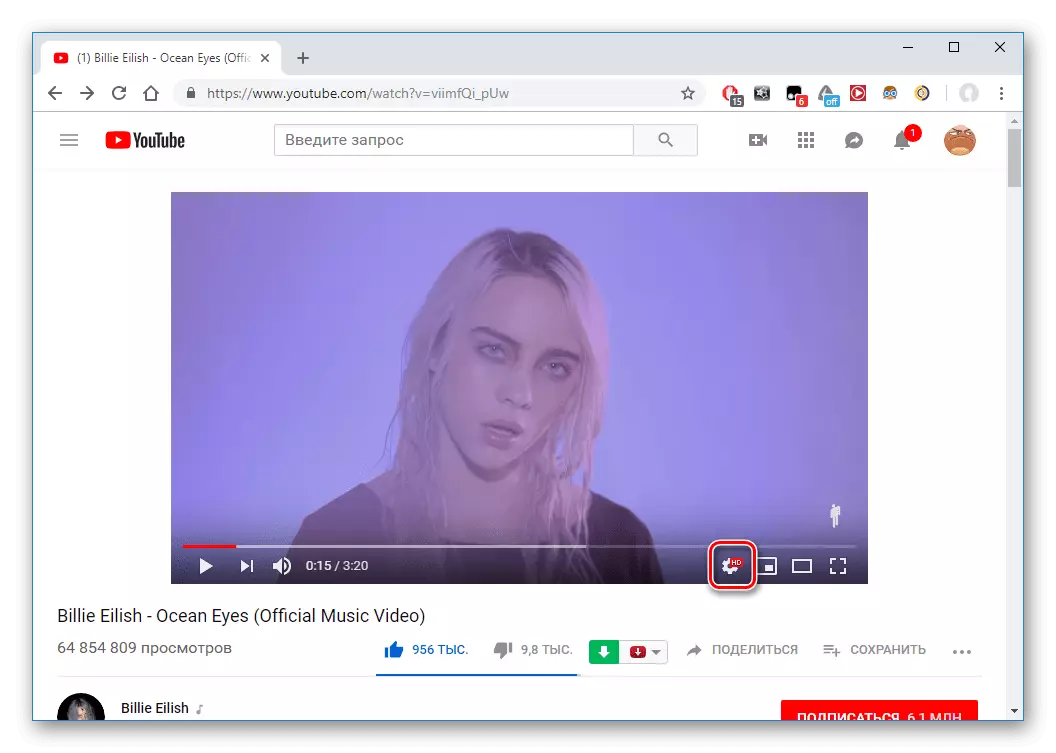
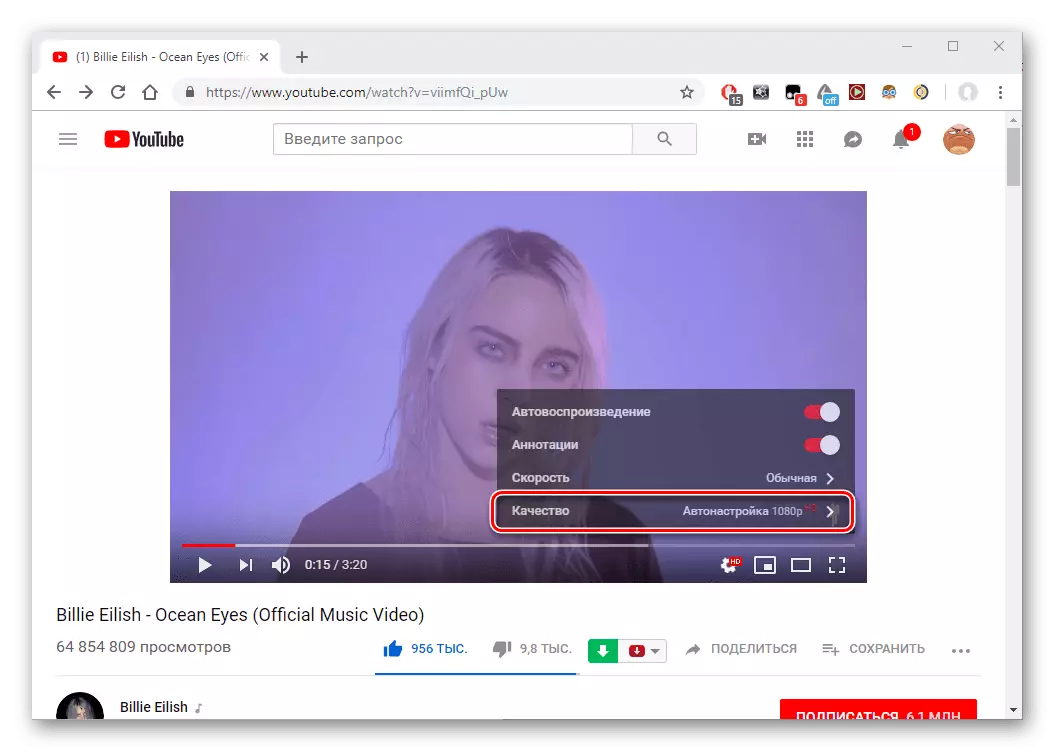
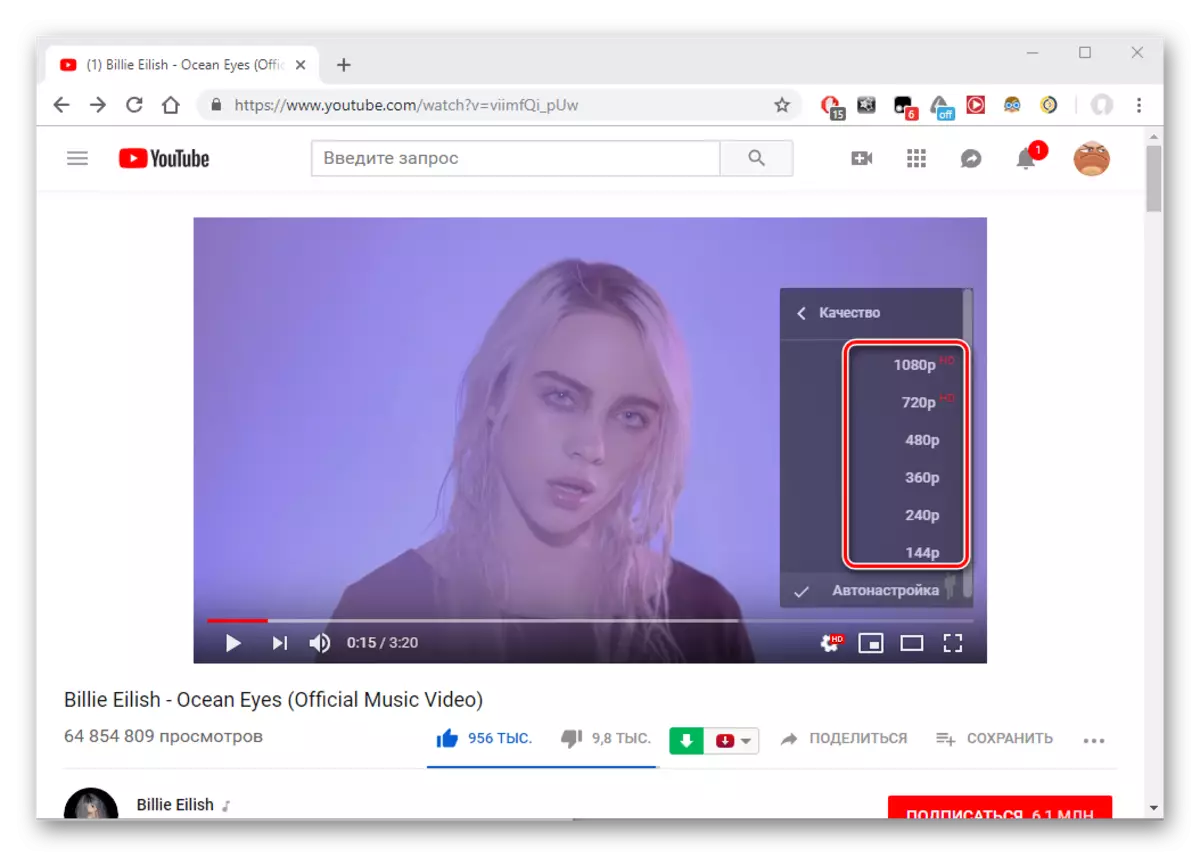
Aplikasi seluler
Mengaktifkan panel pengaturan kualitas video pada ponsel tidak sangat berbeda dari komputer dengan pengecualian dari desain individu aplikasi seluler dan lokasi tombol yang diperlukan.TELEVISI.
Lihat video YouTube di TV dan membuka panel Pengaturan saat melihat tidak berbeda dari versi seluler. Oleh karena itu, pengguna dapat memanfaatkan screenshot tindakan dari metode kedua.
Baca selengkapnya: Pasang YouTube di TV LG
- Buka video dan klik ikon "parameter lain" dengan tiga poin.
- Pilih "Kualitas", lalu pilih format izin yang diinginkan.
Kualitas video tuning otomatis
Untuk mengotomatiskan konfigurasi kualitas video pemutaran, pengguna dapat menggunakan fitur penyetelan otomatis. Keduanya di komputer dan TV dan di aplikasi mobile Anda YouTube. Cukup klik pada item ini di menu, dan selama pemutaran berikut roller di situs, kualitasnya akan disesuaikan secara otomatis. Kecepatan fungsi ini langsung tergantung pada kecepatan Internet pengguna.
- Nyalakan komputer.
- Aktifkan di telepon.
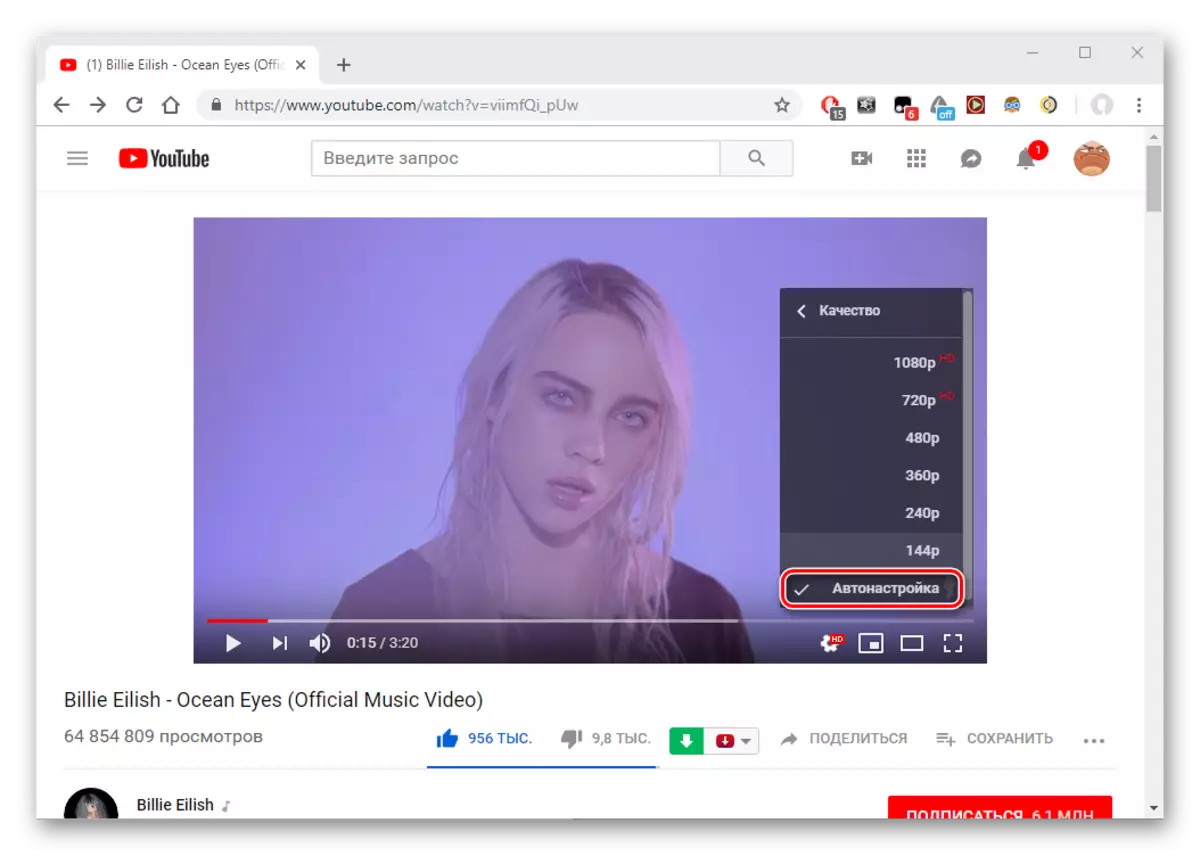
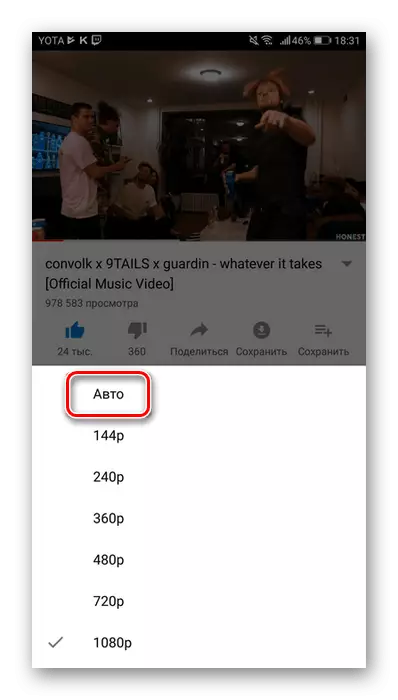
Baca juga: Menghidupkan latar belakang gelap di YouTube
YouTube menawarkan penggunanya untuk mengubah sejumlah besar pengaturan video secara langsung saat melihat online. Kualitas dan izin harus disesuaikan dengan kecepatan internet dan fitur teknis perangkat.
